Šiame straipsnyje aš jums parodysiu, kaip įdiegti ir pasiekti vsftpd FTP serverį „CentOS 7“. Taigi, pradėkime.
Diegiant vsftpd:
„vsftpd“ yra oficialioje „CentOS 7“ paketų saugykloje. Taigi, jūs galite lengvai jį įdiegti naudodami „YUM“ paketų tvarkyklę.
Pirmiausia atnaujinkite „YUM“ paketo saugyklos talpyklą naudodami šią komandą:
$ sudo yum makecache
Turėtų būti atnaujinta „YUM“ paketo saugyklos talpykla.
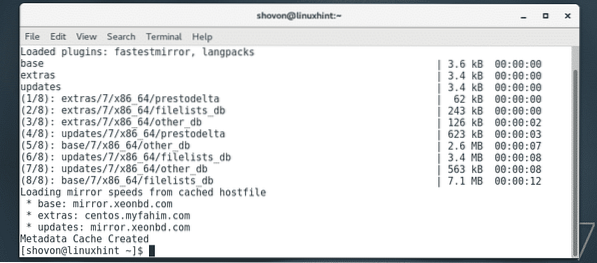
Dabar įdiekite vsftpd naudodami šią komandą:
$ sudo yum įdiekite vsftpd
Dabar paspauskite y tada paspauskite

Reikėtų įdiegti vsftpd.
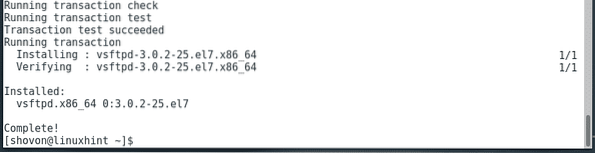
Dabar patikrinkite, ar vsftpd tarnyba veikia su šia komanda:
$ sudo systemctl status vsftpdKaip matote, vsftpd paslauga neveikia arba neaktyvi.

Norėdami paleisti vsftpd paslaugą, vykdykite šią komandą:
$ sudo systemctl start vsftpd
Dabar dar kartą patikrinkite vsftpd paslaugos būseną.
$ sudo systemctl status vsftpdKaip matote, „vsftpd“ paslauga veikia.

Dabar turėtumėte pridėti vsftpd paslaugą į sistemos paleidimą, kad ji būtų paleista automatiškai įkrovos metu.
Norėdami įtraukti paslaugą vsftpd į sistemos paleidimą, vykdykite šią komandą:
$ sudo systemctl įgalina vsftpdvsftpd paslauga turėtų būti įtraukta į sistemos paleidimą.

Vsftpd konfigūracijos failai:
„CentOS 7“ visi vsftpd konfigūracijos failai yra / etc / vsftpd katalogą, kaip matote toliau pateiktoje ekrano kopijoje.

Pagrindinis konfigūracijos failas yra / etc / vsftpd / vsftpd.konf. Jei norite sukonfigūruoti vsftpd, dažniausiai skirsite šio failo modifikavimui.
Pagrindinis konfigūracijos failas / etc / vsftpd / vsftpd.konf yra daug komentarų, kurie yra naudingi, kai konfigūruojate vsftpd, tačiau sunku suprasti, kokios konfigūracijos parinktys yra įjungtos. Taigi, aš rekomenduoju jums išsaugoti originalios konfigūracijos failo atsarginę kopiją ir pašalinti visus komentarus iš / etc / vsftpd / vsftpd.konf failą. Tokiu būdu galėsite pažvelgti į komentarus, kai jums prireiks pagalbos konfigūruojant vsftpd, ir vis tiek turėsite švarų konfigūracijos failą, su kuriuo lengva dirbti.
Padaryti atsarginę kopiją (aš ją pavadinsiu / etc / vsftpd / vsftpd.konf.atsarginė kopija) originalo / etc / vsftpd / vsftpd.konf failą, vykdykite šią komandą:
$ sudo cp -v / etc / vsftpd / vsftpd.conf / etc / vsftpd / vsftpd.konf.atsarginė kopija
Dabar pašalinkite visus komentarus iš originalo / etc / vsftpd / vsftpd.konf konfigūracijos failas su šia komanda:
$ sudo egrep -v '^.* # '/ etc / vsftpd / vsftpd.konf.atsarginė kopija | sudo tee / etc / vsftpd / vsftpd.konf
Kaip matote, originalus konfigūracijos failas dabar atrodo labai švarus.
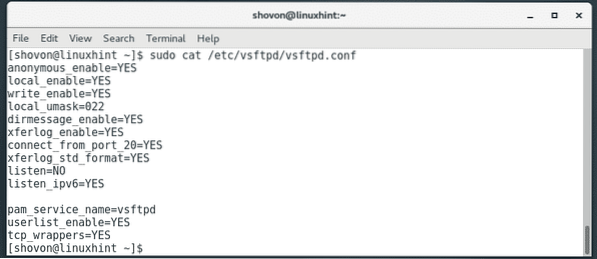
Prieiga prie FTP serverio:
Numatytoji „vsOSTP“ konfigūracija „CentOS“ yra pakankamai gera. Pagal numatytuosius nustatymus „vsftpd“ yra sukonfigūruotas taip, kad tik prisijungę „CentOS 7“ vartotojai galėtų pasiekti savo namų katalogus per FTP.
Norėdami pasiekti savo FTP serverį, galite naudoti komandinę eilutę lftp kliento programa ar bet kurios grafinės FTP kliento programos, tokios kaip „FileZilla“. Aš ketinu naudoti lftp komandinės eilutės FTP klientas šiame straipsnyje. Testavimui naudosiu tą pačią „CentOS 7“ mašiną.
lftp galima rasti oficialioje „CentOS 7“ paketų saugykloje.
Norėdami įdiegti lftp, paleiskite šią komandą:
$ sudo yum įdiekite lftp
Dabar paspauskite y tada paspauskite
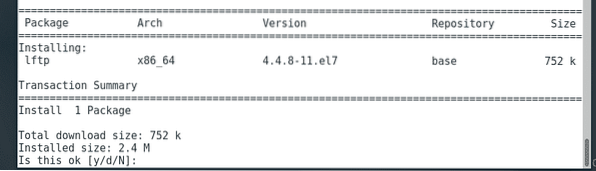
Reikėtų įdiegti lftp.
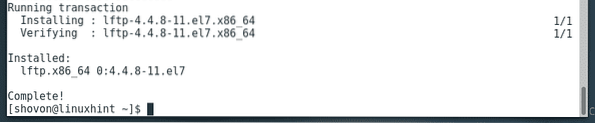
Dabar raskite savo FTP serverio IP adresą taip:
$ ip aKaip matote, mano FTP serverio IP adresas yra 192.168.21.133. Jūsų IP adresas bus kitoks. Taigi, nuo šiol būtinai pakeiskite jį savo.
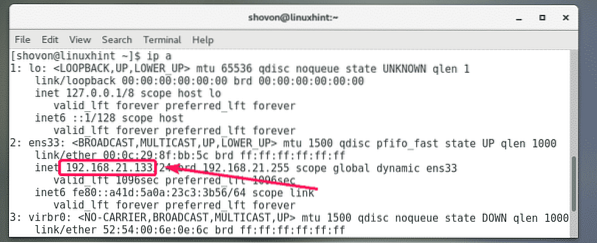
Dabar pabandykite pasiekti FTP serverį kaip savo prisijungimo vartotoją taip:
$ lftp -u VARTOTOJO VARDAS IP_ADDRČia, VARTOTOJO VARDAS yra jūsų prisijungimo vartotojo, kurį norite prisijungti prie FTP serverio, vartotojo vardas ir IP_ADDR yra jūsų FTP serverio IP adresas.

Dabar įveskite prisijungimo vartotojo slaptažodį ir paspauskite

Turėtumėte būti prisijungę.

Kaip matote, visi mano HOME katalogo katalogai ir failai yra išvardyti. Taigi, tai veikia.
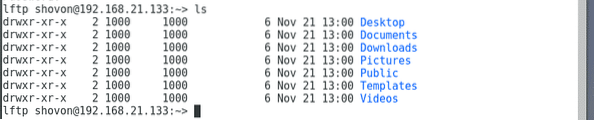
Naujų FTP vartotojų pridėjimas:
Kadangi numatytoji „vsftpd“ konfigūracija leidžia tik prisijungusiems vartotojams pasiekti savo namų katalogus per FTP, norint pridėti naują FTP vartotoją, tereikia pridėti naują prisijungimo vartotoją prie „CentOS 7“ mašinos.
Norėdami pridėti naują vartotoją linda, paleiskite šią komandą:
$ sudo adduser -m linda
Dabar nustatykite vartotojo slaptažodį linda su tokia komanda. Atminkite, kad tai yra ir vartotojo FTP slaptažodis linda.
$ sudo passwd linda
Dabar įveskite vartotojo slaptažodį linda ir paspauskite

Dabar iš naujo įveskite slaptažodį ir paspauskite

Reikėtų nustatyti slaptažodį.
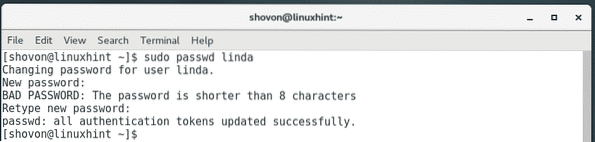
Kaip matote, galiu pasiekti vartotojo HOME katalogą linda kad ką tik sukūriau.
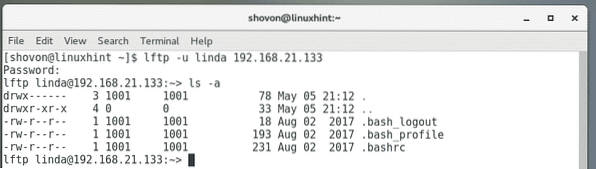
FTP prievadų atidarymas:
Dabar, kai viskas veikia, galite atidaryti FTP prievadus, kad kiti žmonės galėtų jį pasiekti.
Norėdami tai padaryti naudodami numatytąją užkardos programą (užkarda) iš CentOS 7, vykdykite šią komandą:
$ sudo ugniasienė-cmd --zone = public --add-service = ftp --permanent
Dabar įkelkite užkardą, kad pakeitimai įsigaliotų naudodami šią komandą:
$ sudo ugniasienė-cmd - perkrauti
Taigi, tokiu būdu jūs įdiegiate ir pasiekiate „vsftpd“ FTP serverį „CentOS 7“. Dėkojame, kad perskaitėte šį straipsnį.
 Phenquestions
Phenquestions


